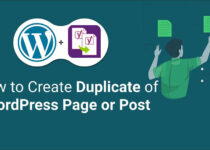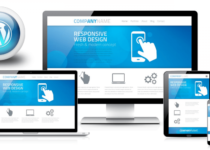Tổng quan WordPress Dashboard.
WordPress Dashboard, hay còn gọi là trang quản trị WordPress, là nơi mà bạn sẽ quản lý trang web của mình. Tất nhiên chỉ những ai có tài khoản, và tài khoản đủ quyền mới được truy cập vào trang này. WordPress Dashboard được đánh giá là rất dễ sài, trực quan, đơn giản. Bản thân mình đã dùng qua nhiều trang quản trị của các nền tảng thiết kế web khác nhau, nhưng vẫn thấy WordPress Dashboard là thân thiện và dễ sử dụng nhất. Không cầu kỳ, không màu mè, không cần nhiều icon đẹp mắt, mà chỉ là những menu tinh gọn được đặt bên trái, đơn giản dễ sử dụng.
Trong bài viết này, mình sẽ giới thiệu các tính năng chính trong trang quản trị của WordPress.
Tổng quan WordPress Dashboard
Ở đây do mình cài WordPress bản tiếng Việt, nên trang quản trị của chúng ta sẽ có tiếng Việt. Mình sẽ giới thiệu các menu chính cũng chức năng của nó. Phần sâu hơn về cách sử dụng, chúng ta sẽ tiến hành trong những bài viết sau nhé.
Đây là màn hình WordPress Dashboard sau khi chúng ta đăng nhập bằng tài khoản admin, có các menu sau:
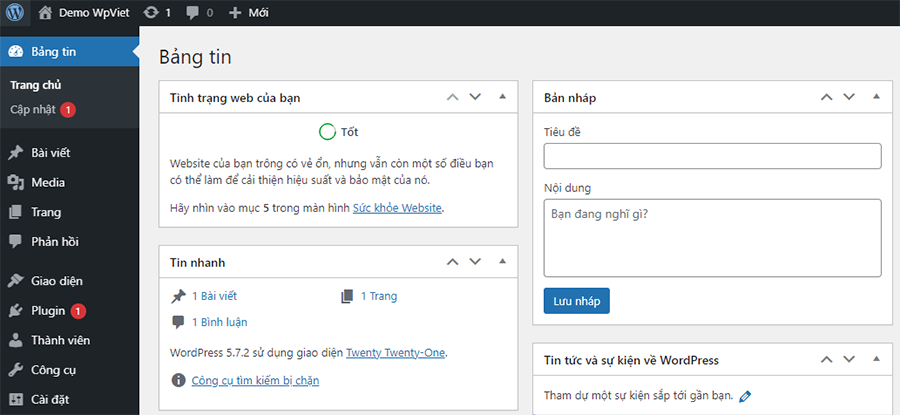
- Trang chủ: các thông tin liên quan đến website sẽ được hiển thị ở đây.
- Cập nhật: thông tin về các bản cập nhật đang có, bao gồm WordPress, Theme – Giao diện, Plugin.
- Bài viết: nơi bạn đăng bài viết mới của mình lên, tất cả thao tác liên quan đến bài viết: tạo, xoá, sửa,… đều nằm ở đây. Bài viết là những nội dung bạn đăng hàng ngày để khách hàng vào đọc.
- Media: đây là nơi quản lý các tập tin đa phương tiện: hình ảnh, video, tài liệu, file…
- Trang: trang cũng tương tự như bài viết, nhưng nó được tạo với mục đích khác. Trang thường được dùng để đăng những nội dung thuộc vào bố cục của website, chẳng hạn như: trang giới thiệu, trang liên hệ, trang hướng dẫn sử dụng,… Ngoài ra, trang còn được dùng để tạo trang chủ, hoặc với các website thương mại thì có thể dùng để tạo trang giỏ hàng, trang thanh toán, trang quản lý tài khoản thành viên,… Nói chung, bạn có thể tạo ra rất nhiều thứ với trang trong WordPress.
- Phản hồi: nơi quản lý tất cả các phản hồi, thảo luận của độc giả thông qua ô bình luận dưới mỗi bài viết.
- Giao diện: nơi quản lý giao diện của website. Trong này có một kho giao diện miễn phí đồ sộ, bạn cũng có thể tải lên giao diện bên ngoài.
- Plugin: nơi quản lý và cài đặt plugin. Tương tự giao diện, trong đây cũng có một kho plugin miễn phí hoành tráng.
- Thành viên: tạo và quản lý thành viên, gán quyền, thay đổi mật khẩu,…
- Công cụ: các công cụ nhập xuất dữ liệu trên websie và kiểm tra hệ thống.
- Cài đặt: các cài đặt khác cho website.
Trên đây là danh sách các menu chính của Dashboard, mỗi menu còn có một số menu con khác. Ngoài ra, khi cài đặt giao diện hoặc Plugin mới, rất có thể sẽ xuất hiện thêm một số menu mới dùng để thiết lập giao diện / plugin bạn vừa cài đặt.
>> Hướng dẫn WordPress cho người mới tìm hiểu.
Thiết lập cài đặt WordPress
Bạn vào menu Cài đặt và lần lượt chọn các menu con trong đó
Tổng quan: trong đây, bạn có thể sử đổi tên website, câu khẩu hiệu, email quản trị. Nếu website của bạn cho phép đăng ký thành viên thì tick vào Ai cũng có thể đăng ký, sau đó chọn vai trò mặc định của thành viên mới. Ngoài ra, bạn có thể thay đổi ngôn ngữ của trang, và chọn lại múi giờ cho đúng: UTC+7.
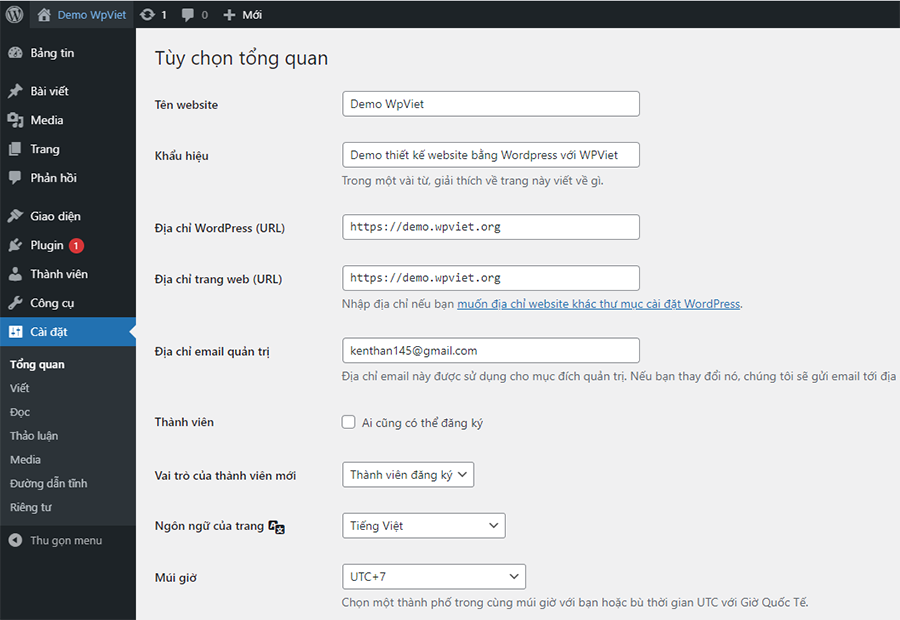
Viết: chỉnh sửa chuyên mục và định dạng bài viết mặc định. Để chọn chuyên mục mặc định trước tiên bạn cần thêm chuyên mục trong menu Bài viết trước, sau đó mới vào đây chọn. Khi viết bài thì mặc định nó sẽ nằm trong chuyên mục bạn đặt.
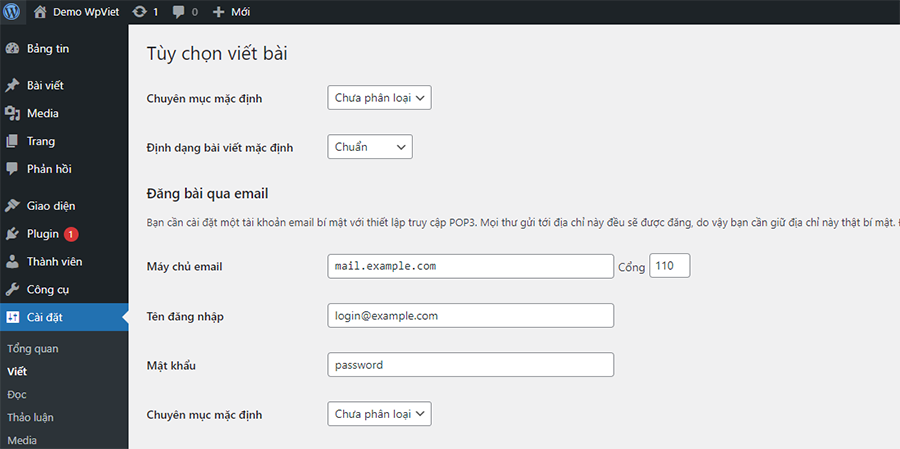
Đọc: mục bố cục trang chủ, là những gì hiện ra ngoài trang chủ website. Nếu để bài viết mới nhất, trang chủ sẽ hiển thị bài viết mới ngoài trang chủ WP. Nếu chọn một trang tĩnh, bạn sẽ phải tạo một Trang mới, dùng làm trang chủ, để tuỳ biến bố cục trang chủ theo ý. Mình sẽ hướng dẫn bạn thiết kế trang chủ ở các bài viết sau.
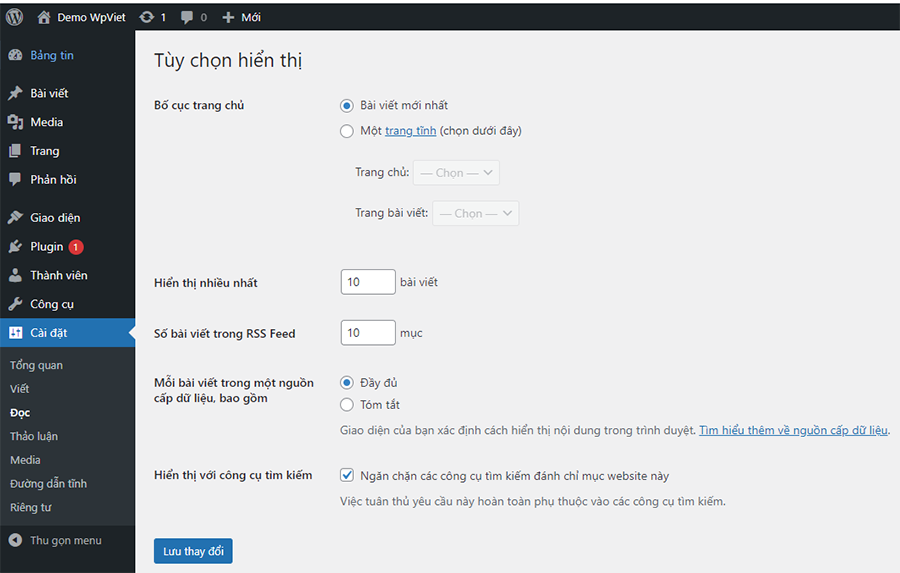
Mục Thảo luận là nơi thiết lập các bình luận, trong đó mô tả khá rõ bạn tự tham khảo. Mục Media cho phép thiết lập kích thước hình ảnh.
Đường dẫn tĩnh: phần này rất quan trọng, nó ảnh hưởng đến các liên kết và SEO. Bạn nên chọn hiển thị liên kết theo Tiêu đề bài viết để liên kết hiển thị ngắn gọn, đẹp mắt và thân thiện SEO.
Phía dưới bạn thêm liên kết cho chuyên mục và thẻ.
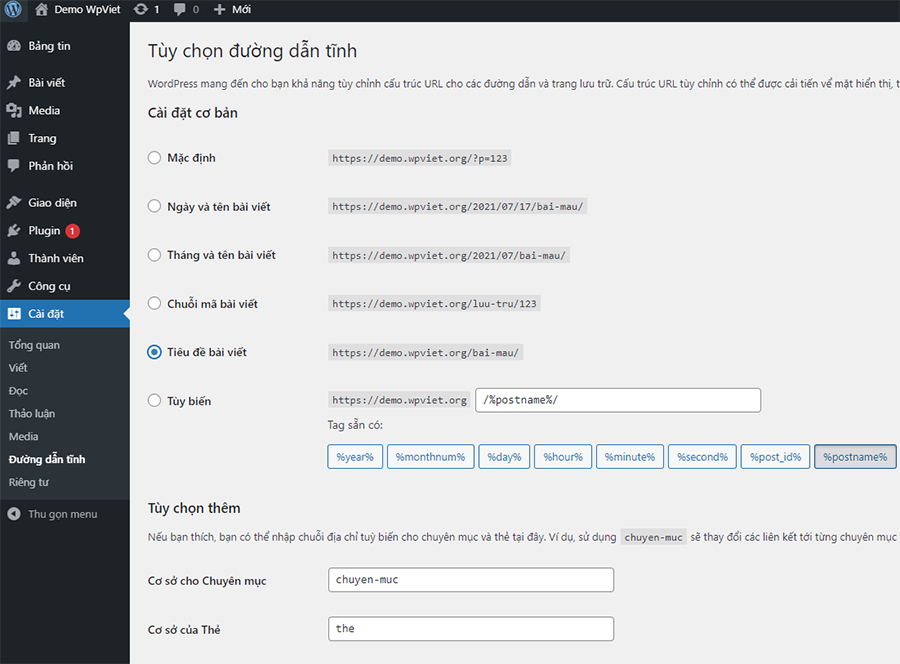
Trên đây là những giới thiệu tổng quan về trang quản trị WordPress, cũng như một số thiết lập cơ bản cho trang. Với mỗi menu tính năng, chúng ta sẽ cùng học cách sử dụng chúng qua các bài viết sau nhé.